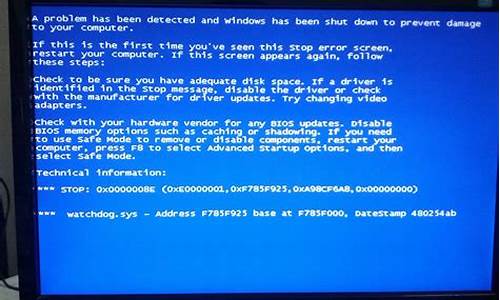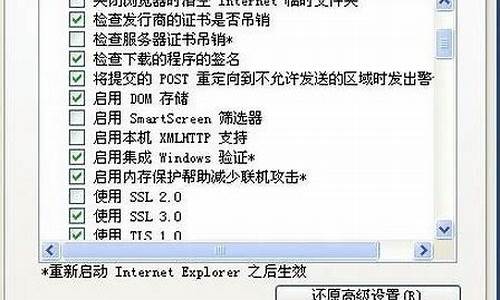winxp纯净版系统_纯净版xp系统教程
1.安装xpsp3电脑公司预装系统纯净版什么方法好
2.纯净版xp系统GHO文件(用U盘装)
3.原版封装xp系统纯净版安装方法分享
4.u盘xp纯净版系统ghost安装步骤是怎样的

尽量兼容各种机子、尽量不要减肥、尽可能干净。
一、安装前的准备准备一张完整的WINXP、2003系统安装盘
二、安装操作系统(以下均以XP为例)
1、正常安装完整操作系统,系统文件格式建议用FAT32,恢复后还可以转换为NTFS。同时注意,安装时,建议选择完全格式化硬盘 分区,不要选择快格!
2、上网正常升级所有的补丁(根据需要可以有选择地升级一些推荐性补丁,但关键补丁一定得全部升级)。
三、系统简单优化及清理
1、在“Internet选项”中删除Internet临时文件和脱机内容,删除Cookies,清除历史记录。删除C:\Documents and Settings\Administrator\Local Settings\Temp\下所有文件。删除C:\Program Files\UPDATE\*.*删除C:\Program Files\InstallShield Installation Information\*.*删除C:\Program Files\WindowsUpdate\*.*删除C:\WINDOWS\Temp下所有文件删除C:\WINDOWS下所有以“$NtUninstall*$”为命名格式的隐藏目录删除C:\WINDOWS下所有以KB8打头的和Q打头的.log文件删除C:\WINDOWS\SoftwareDistribution\Download\*.*删除C:\WINDOWS\Installer\*.*删除C:\WINDOWS\Downloaded Installations\*.*右键点击C盘盘符-属性-清理磁盘-所有都选上-确定
2、禁用系统还原,恢复到新的机器后又会恢复、这不影响;
3、设置页面为0,“我的电脑-属性-高级-性能-设置-高级-虚拟内存-更改-选择无分页文件-设置”然后重新启动。恢复到新的机器后又会自动恢复到机器合适的大小的。
四、删除硬件驱动
1、更改IDE ATA/ATAPI控制器,点击“更新驱动程序”-“从列表或指定位置安装”-“不要搜索,我要选择自己的驱动....”改成“标准的双通道PCI IDE控制器”
2、再把“计算机”里的内容改为“Standard PC”,点击“更新驱动程序”-“从列表或指定位置安装”-“不要搜索,我要选择自己的驱动....”
3、避免出现本地连接2的方法:开始-运行-REGEDIT,然后编辑-查找,输入“本地连接”,找着后,把它的上一级分支一并删除。按F3继续查找………
五、系统封装过程
1、把DllCacheManager.exe复制到C:盘根目录下,运行后点击备份!备份完成后点击退出。然后再导入DllCacheManager.reg注册表就行了,XP镜像克隆到硬盘时,重启动系统时会自动恢复。
2、在XP或2003安装光盘中打开\SUPPORT\TOOLS\DEPLOY.CAB文件,先在 C:盘根目录下建立一个名为Sysprep 的文件夹,并将DEPLOY.CAB压缩包文件里面的所有文件全部解压缩到 c:\sysprep目录。运行“setupmgr.exe”可以设置你自己个性化的安装信息,此步不重要,可以不用运行设置。
3、安装电源自动判断程序。运行.程序SRS8.0文件,即自动安装并在C盘根目录生成sysprep文件夹,然后再在sysprep目录里运行“msprep.exe”即开始封装成功。然后再重新启动系统。重新启动前一定要记得在光盘中放入启动盘,然后从光盘启动,用GHOST软件对C盘进行克隆做镜像就OK!
六、启动光盘的制作
1、推荐使用EASYBOOT软件制作启动光盘菜单。
2、把网上下载的启动光盘内的EZBOOT目录提取出来,用EASYBOOT软件打开,怎么菜的鸟都应该会修改了。如果确实不会就慢慢体会、慢慢学吧。
3、EASYBOOT制作好ISO文件后,再用ULTRAISO软件打开做好的ISO文件,把你做好的的GHO文件放进去,这样你就做成了一张启动光盘了!
4、测试启动光盘:先在VM(虚拟计算机)上测试,如果不行或者不满意,则重新来过。如果通过,则可以刻录光盘了,并在实际光驱上启动观察效果,如果通过,则一切OK!
七、体会、建议
1、安装系统时,一定要对分区老老实实重新格式化一次,不要偷懒,主要是防止硬盘有坏区没有标出来,会给系统造成不稳定的隐患。
2、GHOST的系统最好用FAT32格式做,有二个理由:一是:FAT32→NTFS很容易,可以做到数据保全。NTFS→FAT32就不可能,如果一定要转,数据就丢失了。二是:GHOST对NTFS格式压缩明显不如FAT32的,同样是XRMPVOL_CN系统,NTFS文件系统经过GHOST最高压缩后,会比用FAT32的大30M左右。
3、制作XP、2003的GHOST操作系统建议使用配置高的机器,虽然这个有争议,但实践表明:用低配置的机器或者用VM做出来的GHO镜像,恢复到机器上时,已经发现有不少是不能启动的。而用高配置的机器做出来的GHO却发现兼容性很好<---->DllCacheManager.reg的制作方法<---->把以下内容保存为DllCacheManager.reg文件即可Windows Registry Editor Version 5.00[HKEY_LOCAL_MACHINE\SOFTWARE\Microsoft\Windows\CurrentVersion\RunOnce]"Sysrep"="C:\\DllCacheManager.exe /restore /autodel"
安装xpsp3电脑公司预装系统纯净版什么方法好
因为电脑的配置相对较低,有的用户会通过下载雨林木风ghostxpsp3纯净版系统,其中的sp3是xp系统最完整的版本,是安装ghostxp系统的首选。最简单的安装方式就是硬盘安装,因此接下来要和大家分享雨林木风ghostxpsp3纯净版的安装教程。
相关阅读:
硬盘安装xp原版系统教程图解
一、安装准备
1、当前系统可以正常运行
2、备份好C盘和桌面的文件
3、系统镜像:雨林木风ghostxpsp3纯净版
二、雨林木风ghostxpsp3纯净版怎么安装
1、下载雨林木风ghostxpsp3纯净版镜像文件到C盘之外的分区,使用WinRAR等软件解压;
2、双击“安装系统.exe”打开OneKeyGhost,选择安装在C盘,点击确定;
3、弹出对话框,询问是否立即重启进行还原,点击是开始还原;
4、还原之后,电脑会自动重启,开始进行雨林木风ghostxpsp3纯净版系统的安装;
5、安装过程全自动,结束后会启动并进入雨林木风ghostxpsp3纯净版系统桌面。
如果有不清楚雨林木风ghostxpsp3纯净版怎么安装的用户,不妨参考一下本篇教程。
纯净版xp系统GHO文件(用U盘装)
虽然微软停止了xp系统的服务技术支持,不过我们仍然可以借助第三方软件来维护xp系统的安全。如果要安装xpsp3电脑公司预装系统纯净版什么方法好?大家可以根据以下方法,通过u盘启动盘来安装xpsp3电脑公司预装系统纯净版。
相关教程:
装xp系统BIOS设置教程
原版xp系统怎么U盘安装
电脑公司ghostxpsp3快速装机怎么操作
一、所需准备
1、备份电脑C盘和桌面文件
2、2G左右U盘,制作U盘PE启动盘
3、系统镜像:xpsp3纯净版
4、引导设置:设置开机从U盘启动
二、安装xpsp3电脑公司预装系统纯净版教程
1、将xpsp3电脑公司镜像中的gho文件解压到U盘GHO目录;
2、在电脑上插入U盘,重启过程中不停按F12/F11/ESC快捷键,选择USB项从U盘启动;
3、启动到U盘主页面,选择01运行PE增强版;
4、双击打开U教授PE一键装机,选择安装盘符比如C盘,确定;
5、执行系统的解压操作,等待完成即可;
6、接着重启电脑,此时拔出U盘,开始安装xpsp3电脑公司纯净版系统;
7、最后启动进入xpsp3电脑公司纯净版桌面即可。
安装xpsp3电脑公司预装系统纯净版的话,不妨根据以上方法来进行安装。
原版封装xp系统纯净版安装方法分享
使用U盘安装纯净版XP系统的操作步骤为:
(1)制作启动U盘:
A、到实体店买个容量8G以上的品牌U盘。
B、上网搜索下载老毛桃或大等启动U盘制作工具,将U盘插入电脑运行此软件制作成启动U盘。
C、到系统之家或类似网站下载WINXP或WIN7等纯净版操作系统的GHO文件(如果下载的是ISO文件,可从中提取出GHO文件)或ISO文件,复制到U盘或启动工具指定的U盘文件夹下并按要求重命名。
也可以上网搜索下载ISO格式的系统镜像文件(内含GHO系统文件或完整的系统安装文件),通过ultraiso等工具释放到U盘制作成包含系统的启动U盘。
(2)设置U盘启动:
A、开机按DEL键(不同品牌型号电脑CMOS热键不同,笔记本一般为F2键)进入BIOS设置界面。
B、进入BOOT(或startups)选项卡,通过按上下箭头键选择、按+-键移动位置,以确定U盘(有USB-HDD、USB-FDD等不同格式,优先选择USB-HDD)为第一启动项,并回车确定(注:部分电脑需要在此时插入U盘进行识别才能设置)。
部分新主板支持开机后连按F12或F11进入启动选项菜单,可不进CMOS界面直接选择U盘(事先插入U盘即识别出来的U盘的型号)或Generic Flash Disk(通用闪存盘)或Removable Device(移动磁盘)启动电脑。
部分老主板需要进入Advanced BIOS Features选项卡后,在“1st Boot Device”处回车,再选择USB-HDD。
C、按F10保存退出重启。
(3)U盘重装系统:
A、插入U盘重新启动电脑,如果成功则会出现U盘上的功能菜单。
B、进入U盘功能菜单之后,选择“安装系统到硬盘第一分区“,回车确定后按提示操作,或者进入PE系统后,运行桌面上的“PE一键装机”,电脑会自动运行GHOST软件并自动搜索U盘上的GHO文件克隆安装到C区,整个过程基本无需人工干预,直到最后进入系统桌面。
注意:因为所安装的为纯净版操作系统,常用软件并未一同安装。所以,在安装系统完成后,先安装安全软件如360安全卫士加360杀毒或者金山毒霸之类其它安全软件,进行全盘查杀木马、,再打好系统补丁,然后上网搜索下载安装常用软件,最后下载安装并使用一键还原工具进行系统备份,以备不时之需。
u盘xp纯净版系统ghost安装步骤是怎样的
最近有用户想要安装原版封装xp系统纯净版,但是不清楚具体的安装方法,那么应该怎么办呢?xp系统具有界面美观、操作简单等系统特点,依然有很多用户使用。如果需要进行安装的话,不妨参考分享的原版封装xp系统纯净版安装方法。
一、安装准备
1、备份C盘和桌面上重要的文件,以及硬件驱动程序
2、激活工具:WinXPActivator激活工具
二、原版封装xp系统纯净版安装方法分享(硬盘安装)
1、使用解压软件将原版封装xp系统纯净版镜像解压到C盘外的分区,比如D盘,也可以使用虚拟光驱直接打开,然后双击“setup.exe”;
2、进入原版xp系统安装界面,点击“安装MicrosoftWindowsXP”;
3、如果提示选择安装类型,选择“全新安装”,下一步;
4、输入产品密钥MRX3F-47B9T-2487J-KWKMF-RPWBY,或者直接点击下一步,安装后再激活;
5、进入这个界面,执行系统文件的复制;
6、复制完成后,重新启动计算机;
7、在这个界面,执行C盘格式化操作;
8、将系统文件复制到C盘,需要几分钟左右;
9、执行XP配置初始化操作;
10、初始化配置完成后,重新启动;
11、进行最后的安装操作,安装需半小时到一小时左右;
12、当看到“欢迎使用”时,就表示安装完成了,安装后进行系统的设置。
三、U盘安装方法
原版xp系统怎么U盘安装
四、光盘安装方法
xp原版光盘怎么安装
以上内容便是关于原版封装xp系统纯净版的安装方法分享,有需要的朋友可以参考一下。
一些用户需要在电脑中安装xp纯净版系统,但是不知道通过什么方法进行安装比较好。其实我们可以通过U盘来安装ghost版xp纯净版系统。那么,具体的u盘xp纯净版系统ghost安装步骤是怎样的呢?有需要的朋友可以参考以下内容。
相关阅读:
装xp蓝屏解决方法
u盘安装原版xp教程
一、安装准备
1、备份C盘和桌面文件
2、1G以上U盘,制作xp系统U盘安装盘
3、系统镜像:ghostxp纯净版
4、引导设置:U盘装系统启动热键大全
二、u盘xp纯净版系统ghost安装步骤
1、在电脑上插入xp纯净版系统启动U盘,重启过程中按F12、F11、Esc选择USB选项启动,点击回车;
2、进入安装界面,选择1安装系统到硬盘第一分区;
3、转到以下界面,执行系统解压操作;
4、完成解压后会自动重启,然后开始安装xp纯净版系统;
5、安装完成后重启进入xp纯净版系统桌面。
参考上述u盘xp纯净版系统ghost安装步骤,相信大家能够很快学会。
声明:本站所有文章资源内容,如无特殊说明或标注,均为采集网络资源。如若本站内容侵犯了原著者的合法权益,可联系本站删除。